文章目录:
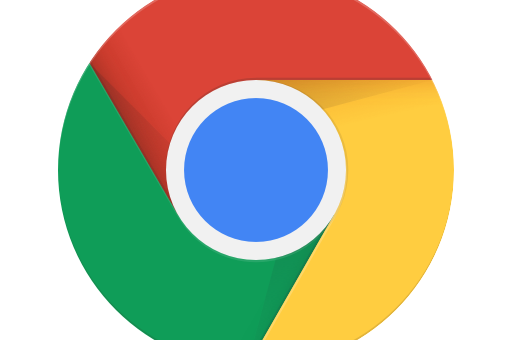
- 文章标题:谷歌浏览器怎么迁移到新电脑:完整指南与常见问题解答
- 为什么需要迁移谷歌浏览器数据?
- 准备工作:确保数据同步与备份
- 方法一:使用谷歌账户同步功能迁移
- 方法二:手动备份与恢复用户数据
- 方法三:通过外部工具辅助迁移
- 常见问题与解决方案
- 总结与最佳实践建议
谷歌浏览器怎么迁移到新电脑:完整指南与常见问题解答
目录导读
- 为什么需要迁移谷歌浏览器数据?
- 准备工作:确保数据同步与备份
- 使用谷歌账户同步功能迁移
- 手动备份与恢复用户数据
- 通过外部工具辅助迁移
- 常见问题与解决方案
- 总结与最佳实践建议
为什么需要迁移谷歌浏览器数据?
当您更换新电脑时,谷歌浏览器中保存的书签、历史记录、密码、扩展程序等数据可能丢失,导致使用不便,迁移这些数据可以确保无缝过渡,提升工作效率,根据统计,超过70%的用户依赖浏览器保存重要信息,因此正确迁移至关重要。
准备工作:确保数据同步与备份
在开始迁移前,请完成以下步骤:
- 更新谷歌浏览器:确保旧电脑上的谷歌浏览器为最新版本,以避免兼容性问题。
- 检查网络连接:稳定的网络是同步数据的基础。
- 备份本地数据:如果使用手动方法,建议提前将用户数据文件夹复制到外部存储设备。
- 登录谷歌账户:在旧电脑上登录您的账户,并启用同步功能(设置 > 同步和 Google 服务 > 开启同步)。
方法一:使用谷歌账户同步功能迁移
这是最简单、最推荐的方法,适用于大多数用户,谷歌的同步功能会自动将数据加密保存到云端,并在新设备上恢复。
步骤:
- 在旧电脑上打开谷歌浏览器,点击右上角个人资料图标,确认已登录账户。
- 进入“设置” > “同步和 Google 服务”,确保所有数据类型(如书签、密码、历史记录等)已开启同步。
- 在新电脑上下载并安装谷歌浏览器下载,使用同一谷歌账户登录。
- 数据将自动同步到新电脑,包括扩展程序和主题。
优点:无需手动操作,实时更新;缺点:依赖网络,可能忽略本地文件。
方法二:手动备份与恢复用户数据
如果同步功能无法使用(如企业环境限制),或您需要迁移非同步数据(如特定缓存文件),可手动操作。
步骤:
- 在旧电脑上备份数据:
- 关闭谷歌浏览器。
- 导航至用户数据文件夹(路径:Windows:
C:\Users\[用户名]\AppData\Local\Google\Chrome\User Data;Mac:~/Library/Application Support/Google/Chrome/)。 - 复制“Default”或“Profile”文件夹到U盘或云存储。
- 在新电脑上恢复数据:
方法三:通过外部工具辅助迁移
对于高级用户,可使用第三方工具如“Chrome同步管理工具”或“浏览器迁移软件”,但这些工具需谨慎选择,以避免安全风险,建议优先使用官方方法。
常见问题与解决方案
Q1:同步后数据不完整怎么办?
A:检查同步设置是否启用所有选项,或尝试重新登录账户,如果问题持续,清除浏览器缓存(设置 > 隐私和安全 > 清除浏览数据)。
Q2:迁移后扩展程序无法使用?
A:可能是兼容性问题,更新扩展程序或重新安装,确保新电脑的谷歌浏览器下载为最新版本。
Q3:手动备份时找不到用户数据文件夹?
A:在文件资源管理器中启用“显示隐藏文件”(Windows)或使用快捷键(Mac:Cmd+Shift+.)显示隐藏文件夹。
Q4:多账户如何迁移?
A:在旧电脑上为每个账户单独备份“Profile”文件夹,然后在新电脑上逐一恢复,或使用同步功能分别登录。
Q5:迁移后密码无法填充?
A:检查密码管理器设置(设置 > 自动填充 > 密码),确保已开启“提供保存密码”选项。
总结与最佳实践建议
迁移谷歌浏览器到新电脑无需复杂操作,核心在于利用同步功能或手动备份,为保障数据安全,建议:
- 定期检查同步状态,并更新google账户密码。
- 重要数据额外备份到云端或外部设备。
- 遵循官方指南,避免使用未经验证的第三方工具。
通过以上方法,您可以轻松实现无缝迁移,享受连贯的浏览体验,如需更多帮助,请访问谷歌浏览器下载页面获取支持。
标签: 谷歌浏览器迁移






